首页 > 电脑教程
大神帮您win7系统无法进入路由器的具体方案
admin 2021-12-24 22:50:20 电脑教程
今天教大家一招关于win7系统无法进入路由器的解决方法,近日一些用户反映win7系统无法进入路由器这样一个现象,当我们遇到win7系统无法进入路由器这种情况该怎么办呢?我们可以1、复位路由 方法2、为本地连接设置一个跟路由器同IP段的IP地址下面跟随小编脚步看看win7系统无法进入路由器详细的解决方法:
不能进入中由器界面有很多种可能,首先我们要先确认路由器没有损坏然后按照以下原因及解决方法来排除问题
一、路由器进入地址是否正确,通常来说路由器地址无非就是 192.168.1.1 192.168.0.1 当然有些路由器也例外,一般说明书或路由器背后都有标注。
二、路由器IP地址跟win7系统IP地址不在同一个IP段,通常我们所说的IP段 如192.168.1.X 那么路由器地址跟win7系统都因该在192.168.1.[1-255]范围内,引起IP段不一至的原因有很多。
1、路由器之前有设置LAN IP 而你已经忘记了,这种情况我们可以通过复位路由器来解决,在路由器后面通常有有一个复位按钮,你可以通电的情况下按住5秒左右,来进行复位操作,复位的特征是路由器所有小灯都同时亮一下。
2、路由器DHCP服务器关闭,DHCP服务器主要是给该路由器下的设备自动分配IP地址用的,当DHCP被关闭后,win7系统不能自动获取IP地址,继而无法登录路由器界面,通常win7系统网络受限制或感叹号也是IP地址没有正确获取造成的。
解决方法:方法1、复位路由 方法2、为本地连接设置一个跟路由器同IP段的IP地址
操作方法:右键点击桌面【网络】图标,选择属性——在网络和共享中心点击【更改适配器设置】,然后右键点击【本地连接】——属性,双击"internet 协议 TCP/IP 4" 选择为“使用下面的IP地址”设置为 IP 192.168.1.X 子网掩码 255.255.255.0 网关设置为路由器IP地址 192.168.1.1 然后确定。如下图;
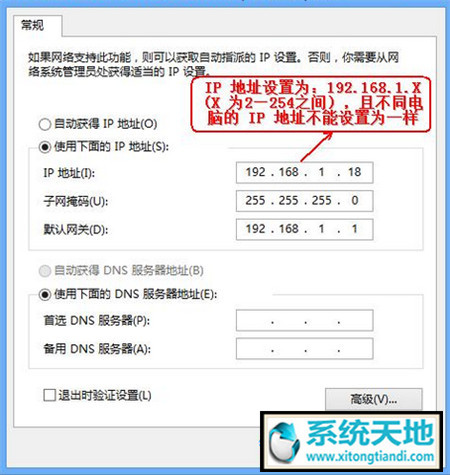
设置完成后打开浏览器 输入 192.168.1.1 测试是否能够进入。
三、检查IE浏览器是否设置了IP代理,如果设置了代理在你登录路由器地址的时候就会被转向。
操作方法:开打IE浏览器,然后点击菜单栏“工具”按钮,选择“internet 选项”,再切换至【连接】选项卡,查看“局域网设置”中的“代理服务器”【为LAN使用代理服务器】选项没有被勾选,如果勾选了,请将其取消即可。然后点击确定。
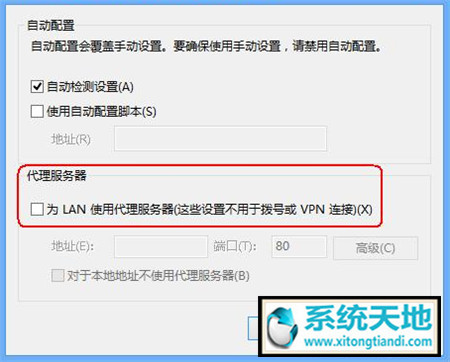
四、检查路由器跟电脑连接的网线是否插对
通常win7系统电脑网卡都是跟路由器的 LAN口连接,在路由器上标注 1 2 3 4 口都可以,WAN口是与猫连接的不能连接电脑,检测无误后,在浏器上测试登录192.168.1.1来测试
五、通过以上四个地方检测都正常还是不能登录路由器设置界面后,再次检测路由器是否损坏或win7系统电脑网卡是否损坏,逐一排除。
通过以上几个方面排查故障,在路由器和网卡没有问题的情况下,一般都能正常登录路由器设置界面了,Win7系统无法进入路由器进行设置的解决方法就分享到这里,如果你有新的方法不如于大家一起分享哦。
到这里本文关于win7系统无法进入路由器的解决方法就结束了,有碰到这样问题的用户们不妨可以按照上面的方法步骤来进行解决吧,不会的朋友赶快来学习一下吧。
相关教程推荐
- 2021-12-23 win7能再还原到win10吗,win10变成win7怎么还原
- 2021-12-13 win7怎么调整屏幕亮度,win7怎么调整屏幕亮度电脑
- 2021-11-26 win7笔记本如何开热点,win7电脑热点怎么开
- 2021-11-25 360如何重装系统win7,360如何重装系统能将32改成
- 2021-12-13 win7未能显示安全选项,win7没有安全模式选项
- 2021-11-19 联想天逸5060装win7,联想天逸310装win7
- 2021-07-25 win7无法禁用触摸板,win7关闭触摸板没有禁用选项
- 2021-12-23 win7卡在欢迎界面转圈,win7欢迎界面一直转圈
- 2021-11-12 gta5一直在载入中win7,win7玩不了gta5
- 2021-09-16 win7一直卡在还原更改,win7一直卡在还原更改怎么